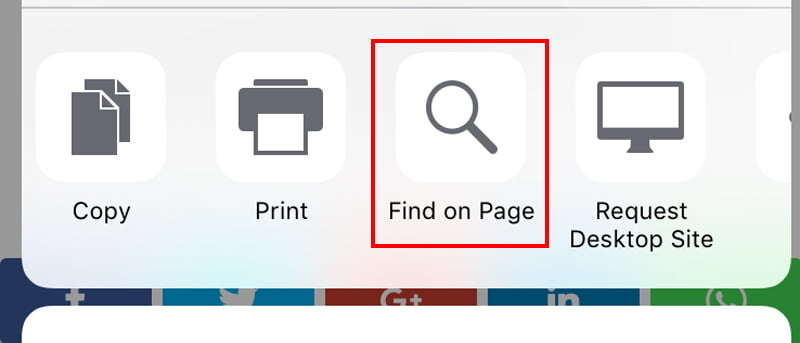¿Alguna vez ha estado buscando algo en una página web, una palabra específica, por ejemplo, pero se preguntó si la palabra estaba incluso en la página? Suponga que no tuvo tiempo de escanear/leer toda la página para encontrar exactamente lo que está buscando. Safari/Chrome en Mac ofrece una solución simple presionando «Comando + F» y buscando la palabra que buscas. Sin embargo, es un poco diferente en el iPhone o iPad.
Si está usando un teclado externo con su dispositivo iOS, puede buscar fácilmente una palabra específica usando «Comando + F», pero si está usando su iPhone/iPad con el dedo (como la mayoría de nosotros solemos hacer), puede usar el siguiente método para acceder a las opciones de búsqueda en Safari usando iOS 9:
1. Abra Safari en su dispositivo iOS.
2. Navegue a un sitio web en el que le gustaría realizar una búsqueda.
3. Toque el botón Compartir, que se encuentra en el centro de la parte inferior de la pantalla (un rectángulo con una flecha).
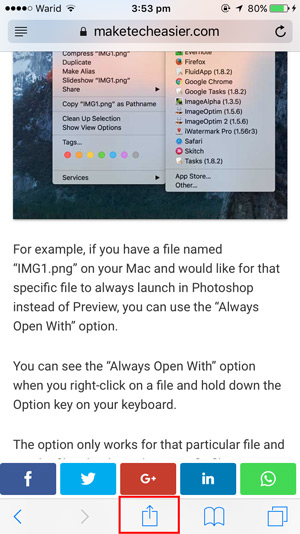
4. En la fila inferior de botones (la lista de acciones), deslícese hacia la izquierda y seleccione «Buscar en la página».
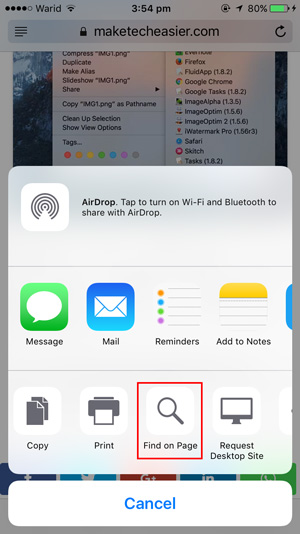
5. Verá que aparece un cuadro de texto sobre el teclado de su dispositivo. Ingrese la palabra o frase que está buscando y presione «Buscar».
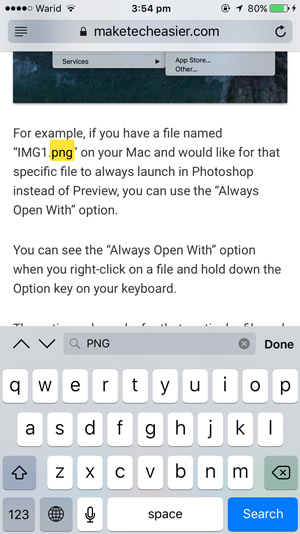
Otro método para buscar palabras en su dispositivo iOS es usar la barra de navegación, que era una característica incluida en las versiones anteriores de iOS.
1. Simplemente haga clic en la barra de navegación en la parte superior de su pantalla en Safari.
2. Escriba lo que está buscando en el campo URL de la barra de navegación y luego desplácese hacia abajo en la página. Verá un encabezado «En esta página».
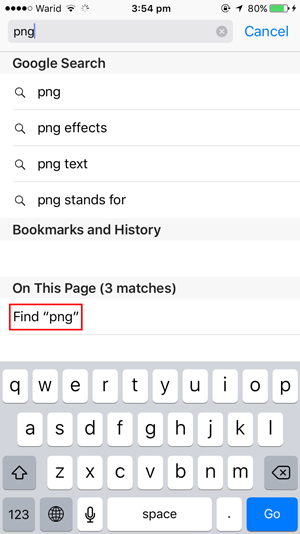
3. Toca la palabra y volverás a la página web en la que estabas.
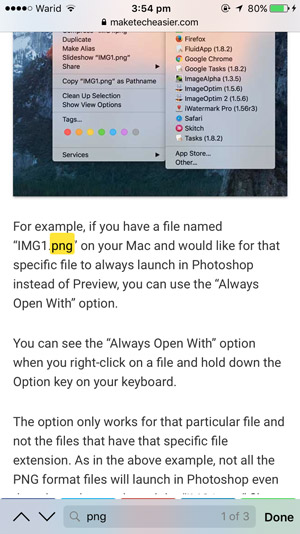
Independientemente del método que haya utilizado, si la palabra o frase está presente en la página, se resaltará. Si no está allí, verá un mensaje de «sin coincidencias». Si la palabra aparece más de una vez, toque las flechas hacia arriba o hacia abajo en la barra de búsqueda para saltar entre coincidencias en la página web.
Háganos saber cualquier pregunta o sugerencia en la sección de Comentarios a continuación.